Waar vroeger een toetsenbord gewoon een toetsenbord was, zijn er tegenwoordig wel wat dingen veranderd. Inmiddels gebruik ik al geruime tijd de MX Keys van Logitech in en in deze review vertel ik wat ik ervan vind.
Logitech MX Keys
De Logitech MX Keys is een toetsenbord dat aansluit bij de MX Master-muizen, maar daarover in een aparte review meer. In deze review focussen we dus vooral op de MX Keys, het draadloze toetsenbord.
Voordat ik aan de slag ging met de MX Keys heb ik jaren lang op de toetsenborden van Apple gewerkt, waarvan de laatste periode op de draadloze variant met numeriek toetsenbord. Dat was dus alvast een goede match qua toetsenbord layout, maar de vraag is natuurlijk: welke heeft uiteindelijk de voorkeur.

Instellen en in gebruik nemen
Eigenlijk is het toetsenbord van Logitech plug-and-play, een kwestie van verbinden met Bluetooth en aan de slag. Voor degene die meer opties zoekt, zijn er mogelijkheden om een extra programma te installeren, waarbij een aantal extra zaken ingesteld kunnen worden.
Zoals je kunt afleiden uit bovenstaande is de initiële setup erg eenvoudig en werkt dit (bijna) even soepel als het Apple toetsenbord op een Mac, een groot pluspunt dus.
Lees ook mijn Review over de Logitech MX Master 3S en MX Mechanical
Daarbij moet ik wel bekennen dat ik het programma, Logitech Options, nog maar weinig gebruikt heb. De standaard-functies en mogelijkheden van het toetsenbord zijn meer dan genoeg.
In Logitech Options zijn er bijvoorbeeld mogelijkheden om de verlichting achter de toetsen te regelen (die verlichting is een bijzonder groot pluspunt trouwens), maar ook zaken als de indicatie van Caps Lock op het scherm. Dat wil dus zeggen dat als Caps Lock aanstaat, je een melding kunt krijgen. Tevens vind je er mogelijkheden om de indeling van het toestenbord in te stellen, waarbij ik heb gekozen om deze op standaard-Mac te laten staan.

Het instellen en de instellingen zijn dus bijzonder eenvoudig en straight-forward, tot zover nog niets aan te merken.
Het daadwerkelijke typen
Alle opties daargelaten, het gaat natuurlijk om het typen: hoe bevalt dat? Natuurlijk is dat persoonlijk, sommige mensen waarderen als het er veel travel is op een toetsenbord, andere houden juist van die mechanische toets-ervaring.
Persoonlijk kan ik erg enthousiast worden van dit toetsenbord. In vergelijking met het Apple-toetsenbord liggen de toetsen iets hoger en zijn ze allen voorzien van een cirkel midden op elke toets, die de aanraking bijzonder prettig maakt.
Een nieuw toetsenbord is natuurlijk altijd even wennen, maar na een dagje was het al geen probleem meer op de MX Keys en voelde dit weer als vanouds, maar dan net een beetje beter. Hieruit mag je dus concluderen dat ik ook erg enthousiast ben over de type-kwaliteiten van dit toetsenbord, dit past erg goed bij mijn stijl. Sterker nog, dit hoorde ik van meer mensen die het toetsenbord dan wel bezitten of even getest hebben.

Extra opties en accuduur
Eén van de meest opvallende opties van de MX Keys is het feit dat het mogelijk is deze te verbinden met een drietal apparaten door slechts op één knop te drukken. Deze toetsen zijn standaard op het toetsenbord aanwezig, waardoor je dus letterlijk met één druk op de knop met een ander apparaat kunt verbinden. Handig als je veel moet wisselen tussen devices.
De accuduur is lastig te meten, dat hangt van veel factoren af, waaronder natuurlijk het actieve gebruik. Een concrete duur heb ik dan ook niet, maar hij gaat sowieso ‘een paar weken mee’ alvorens hij aan de lader moet.
Dit opladen gaat met een USB-C-kabel die aan de bovenkant van de MX Keys ingeplugd dient te worden, eenvoudig en simpel.

Conclusie

Bij blijven met tech & gadgets? Volg ons!
Wij maken deze artikelen met veel plezier en vinden het dan ook erg tof als je ons volgt! Dat kan al gemakkelijk (gratis en veilig) via onze leuke nieuwsbrief:









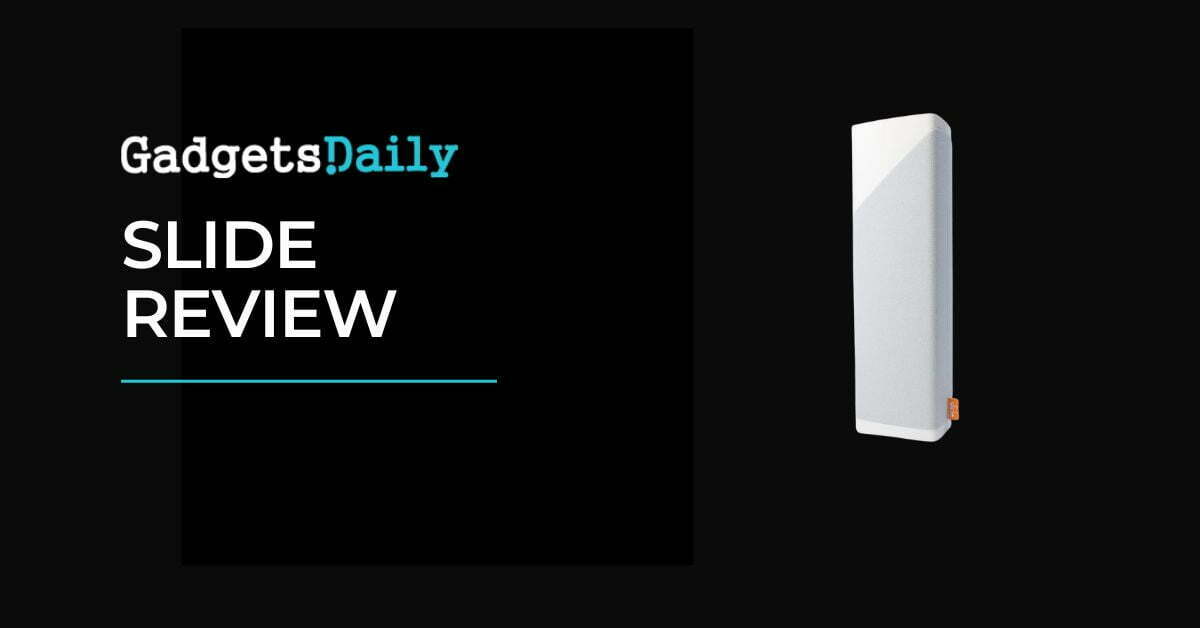

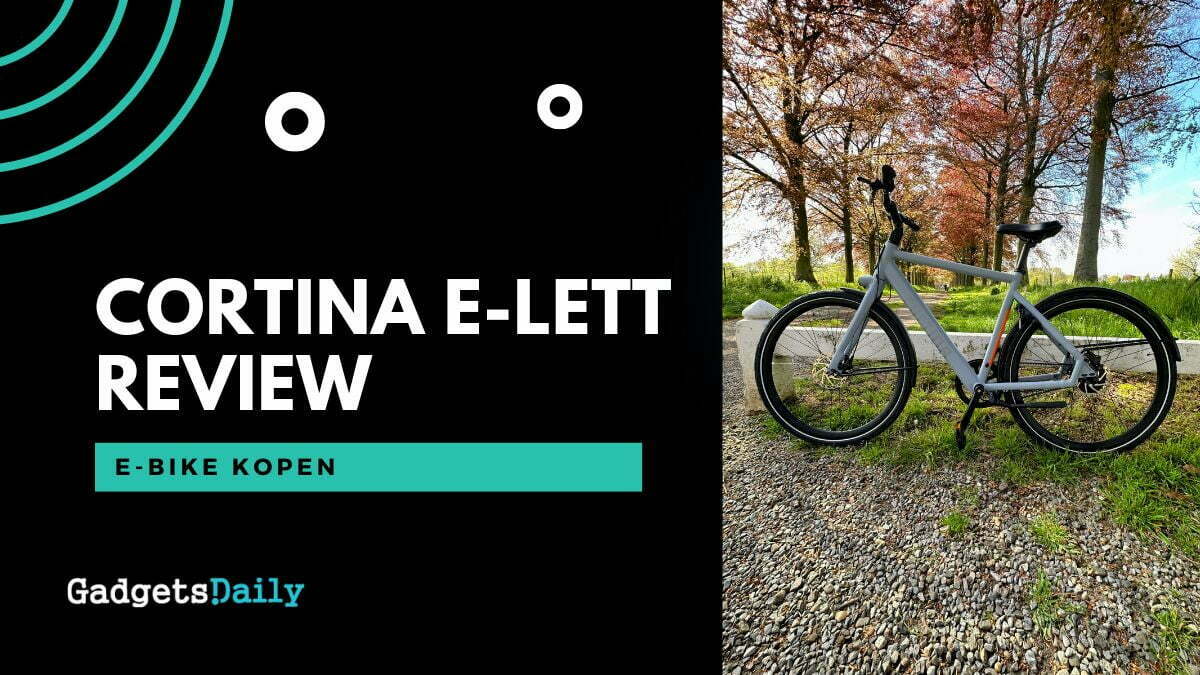



01
Cortina E-lett review: kopen of beter niet?